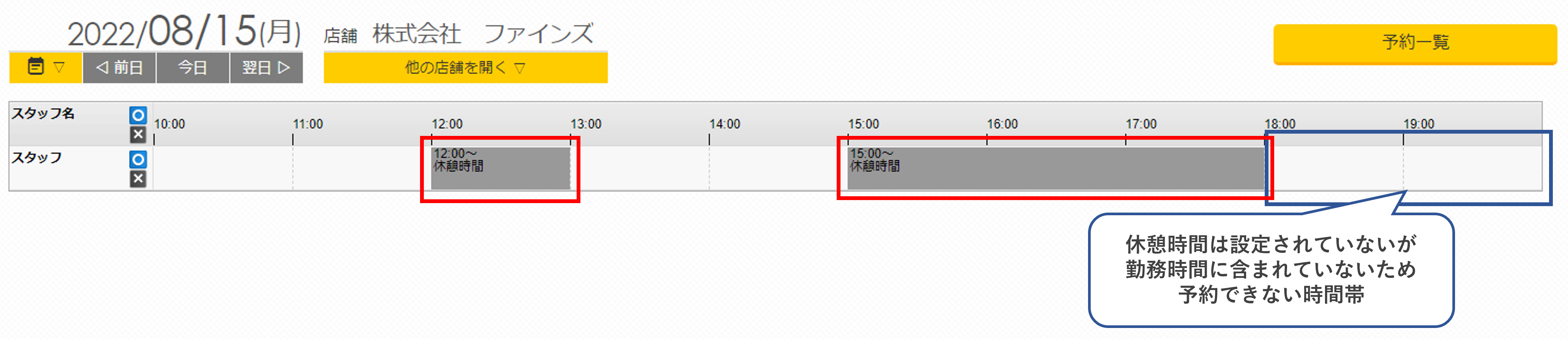操作手順
1)予約カレンダー画面右上の「MENU」をクリック
2)「スタッフ管理」を選択し、該当スタッフをクリック
3)勤務シフト欄右側の「休憩時間」を設定
4)画面右下の黄色い「更新」ボタンをクリック
注意事項
・休憩時間は勤務時間内に含まれている必要があります
例:勤務時間10:00~18:00
休憩時間15:00~18:00
・1日に2枠休憩時間を設定したい場合は
曜日の文字の右側にある灰色の「+」ボタンをクリックし、
曜日の枠を2つ作成してください。※設定画像参照
例:1枠目 勤務時間10:00~13:00
休憩時間12:00~13:00
2枠目 勤務時間13:00~18:00
休憩時間15:00~18:00
参考画像
・スタッフ管理画面
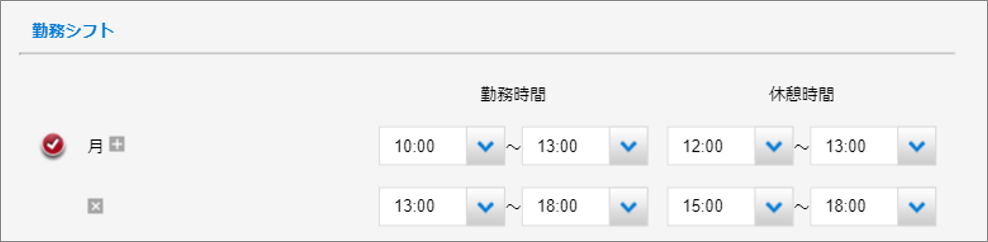
・予約カレンダー画面